갤럭시 한손모드 기능 사용 방법
스마트폰은 시대가 지나면서 디스플레이가 커진 모델들이 출시되고 있는데, 사이즈가 커진 스마트폰은 손이 작은 사람이라면 한손만으로 스마트폰을 조작하는 것은 매우 어려운 일입니다. 특히 앞으로는 폴더블이나, 태블릿으로 더 넓어진 디스플레이가 사용될 가능성이 높은데 아무리 손이 크더라도 스마트폰을 한손만으로 들면서 터치 조작을 하는 것은 더 힘들 수 밖에 없습니다. 이럴 때 갤럭시 한손모드 조작 기능을 알고 있다면 어떤 상황에서든 편리하게 활용할 수 있어서 추천드리고 싶은 설정입니다.
운전 중에 급하게 받아야하는 전화가 있는 등의 한 손으로는 다른 일을 하고 있어서 도저히 두 손으로 스마트폰을 조작하기가 어려운 경우가 종종 있습니다. 저는 이럴 때 갤럭시 한손모드 설정을 이용하는데 기능을 간단히 설명드리자면 스마트폰의 조작 화면이 축소되면서 한손 조작에 최적화되는 기능이라고 할 수 있습니다. 만약 한손모드 크기가 너무 작거나 크다면 추가설정으로 표시 디스플레이 크기를 변경도 할 수도 있으니 나의 손에 맞는 사이즈로 바꿔 사용해보시기 바랍니다.
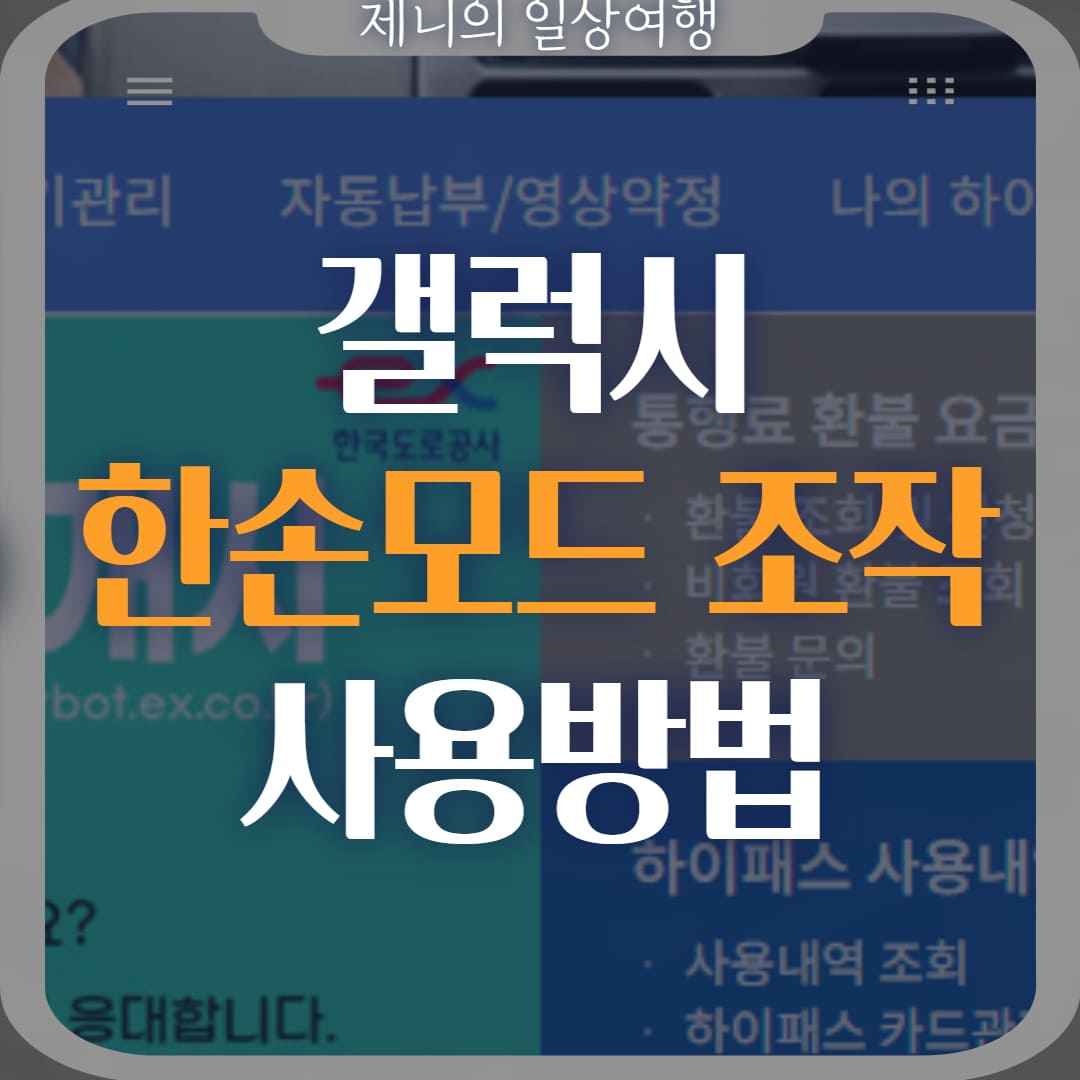
목차
갤럭시 한손모드 조작 설정 방법
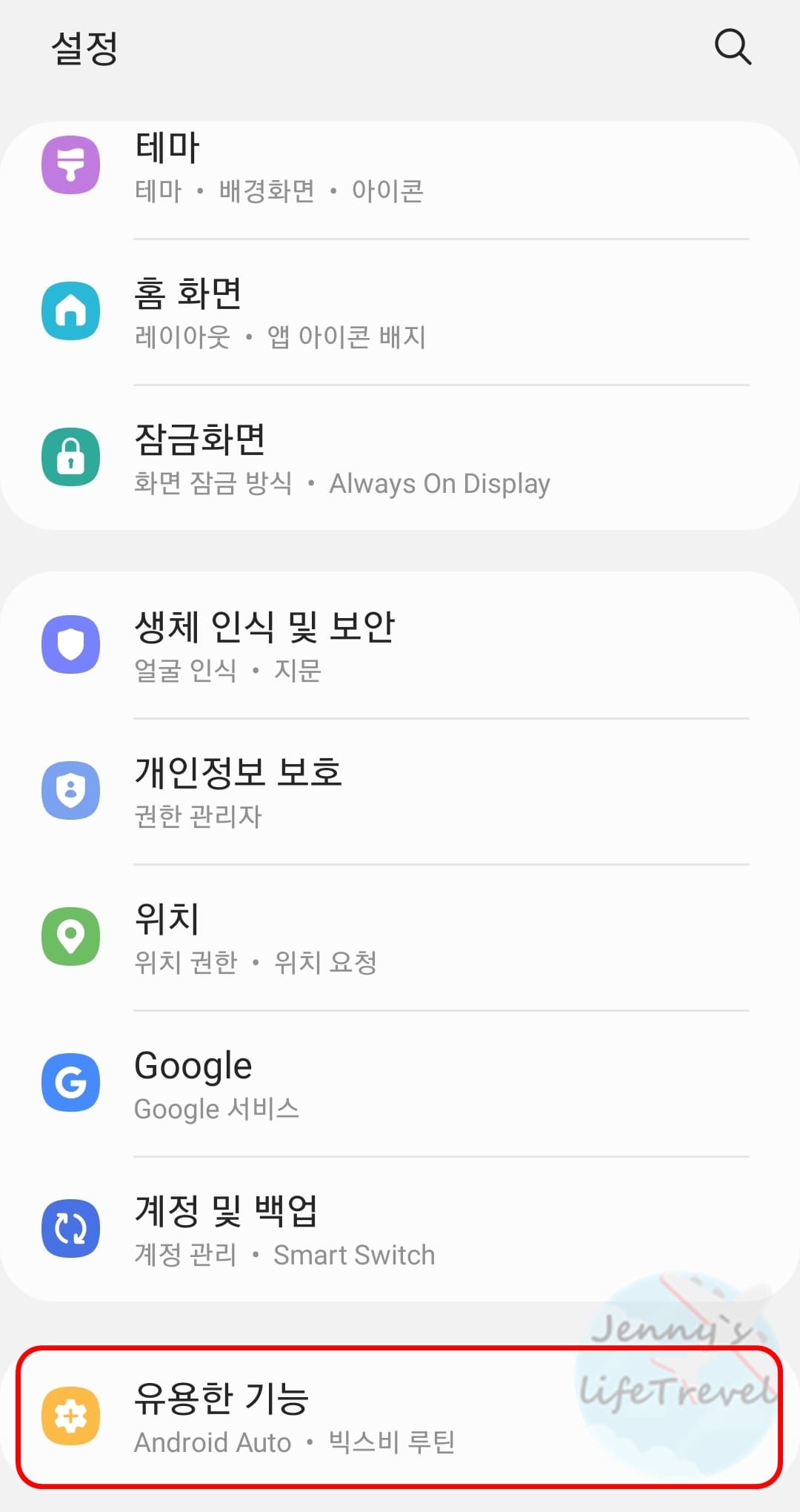

1. 갤럭시에서 설정 어플리케이션을 실행합니다.
2. 유용한 기능 탭을 클릭합니다.
3. 한 손 조작 모드를 활성화합니다.

4. 편리한 실행 기능 설정을 위해서 한 손 조작 모드 탭을 누릅니다.
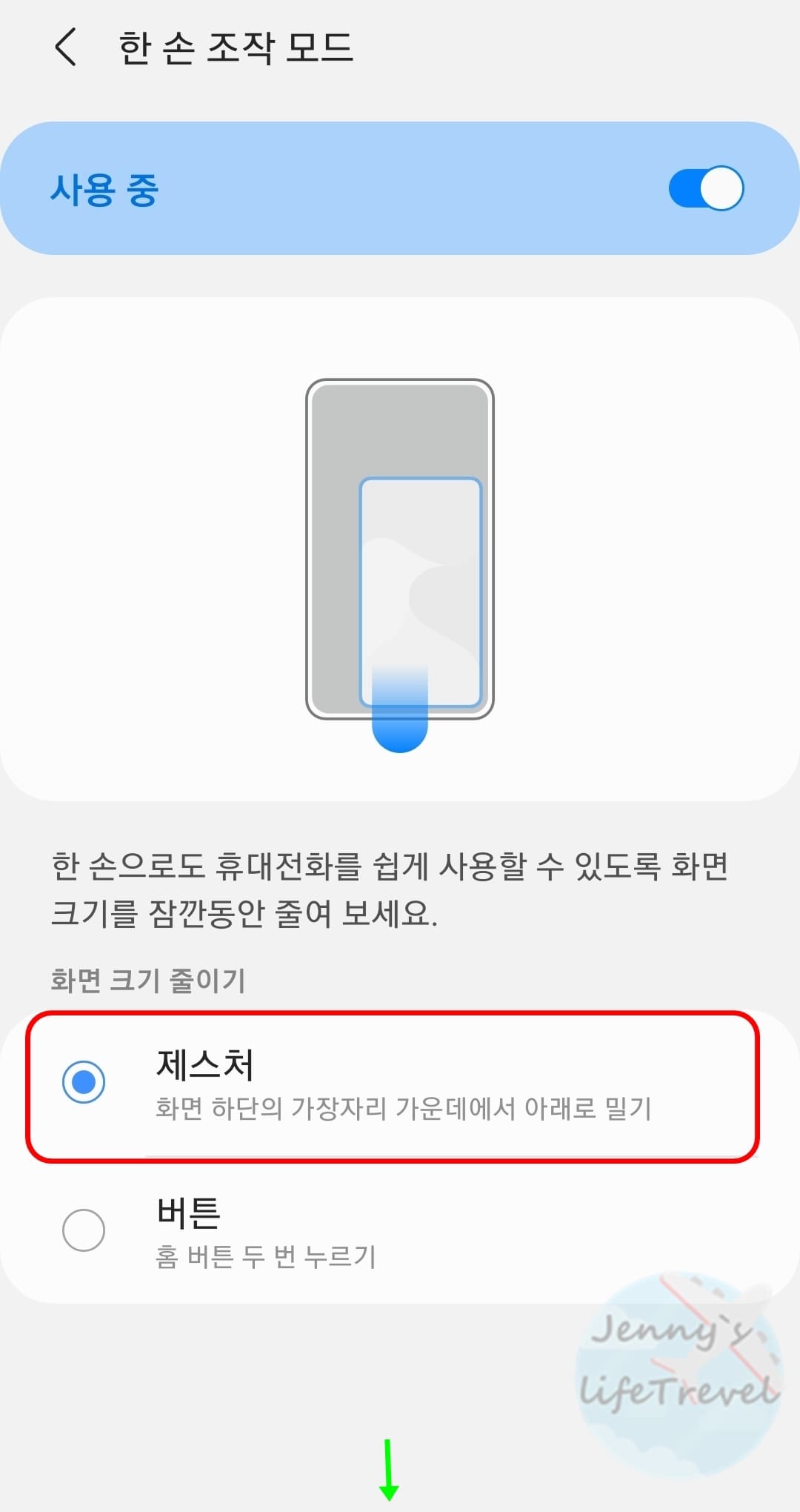

5. 제스처 또는 버튼으로 갤럭시 한손모드를 빠르게 실행할 수 있습니다.
▶ 제스처: 화면 하단의 가장자리 가운데에서 아래로 손가락을 밀면 한손모드가 실행됩니다. 쉽게 위치를 설명드리자면 갤럭시 하단에 표시되어 있는 홈 버튼을 손가락으로 위에서 아래로 쓸어 내리시면 켜지게 됩니다.
▶ 버튼: 홈 버튼을 연속으로 두번 누르면 한손조작모드가 실행됩니다.


※ 갤럭시 한손모드 사용을 끄고 싶으시다면 조작 가능 디스플레이 밖의 다른 공간을 한번 눌러주시면 됩니다. 만약 완전히 한손모드 기능을 해제하고 싶으시다면 설정 앱 > 유용한 기능에서 한손모드를 비활성화해주시면 됩니다.
갤럭시 한손모드 크기 변경, 좌우전환 방법
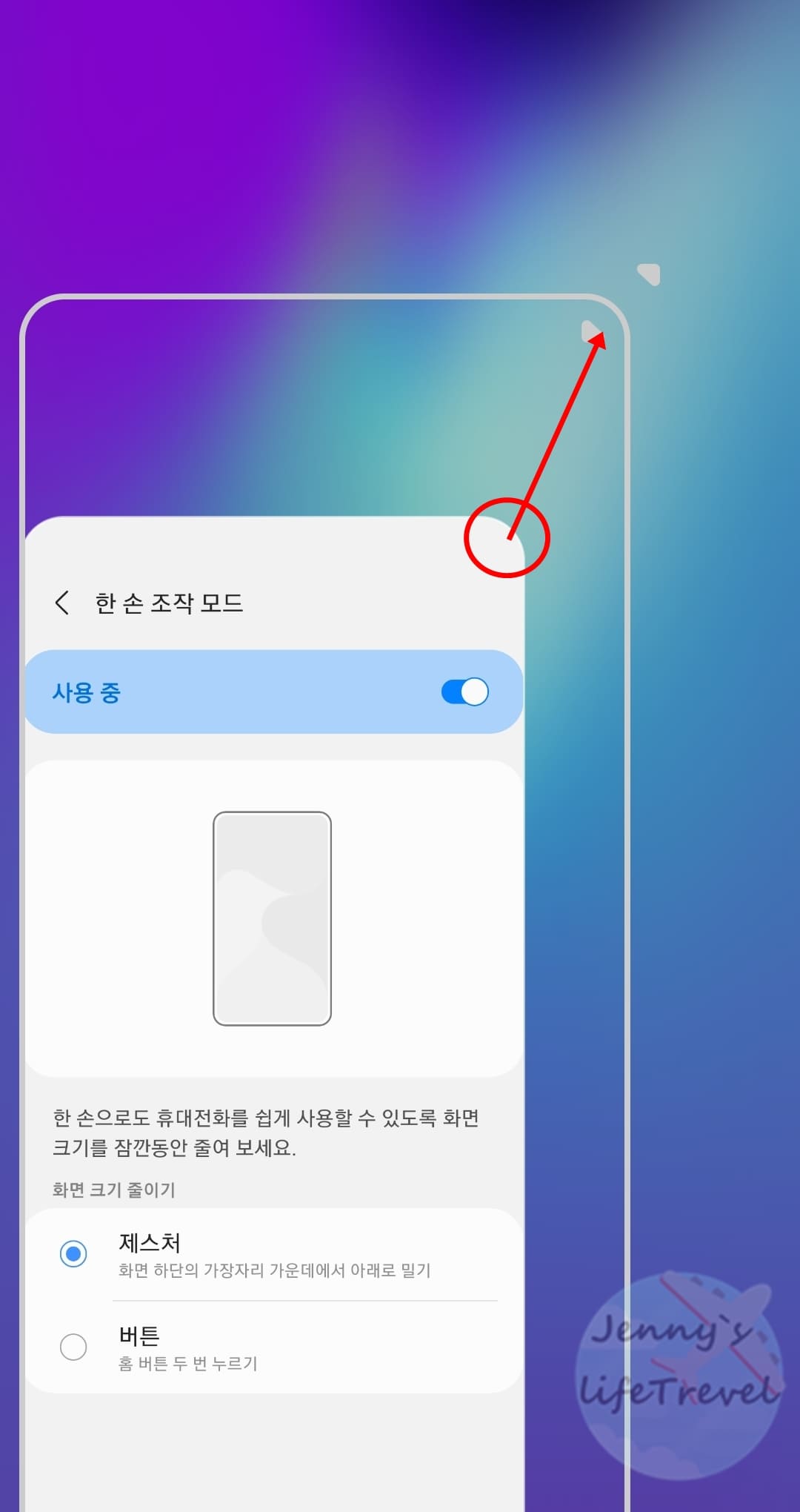
갤럭시 한손모드 크기 변경 방법은 실행된 조작가능 디스플레이의 상단 모서리를 누른 후 밀어주시면 됩니다. 한번 설정하면 앞으로 한손모드 실행시 변경한 크기로 계속 이용할 수 있습니다. 확대뿐만 아니라 축소도 가능하니 나의 손에 맞는 크기로 변경하여 이용하시는 것을 권장드립니다.

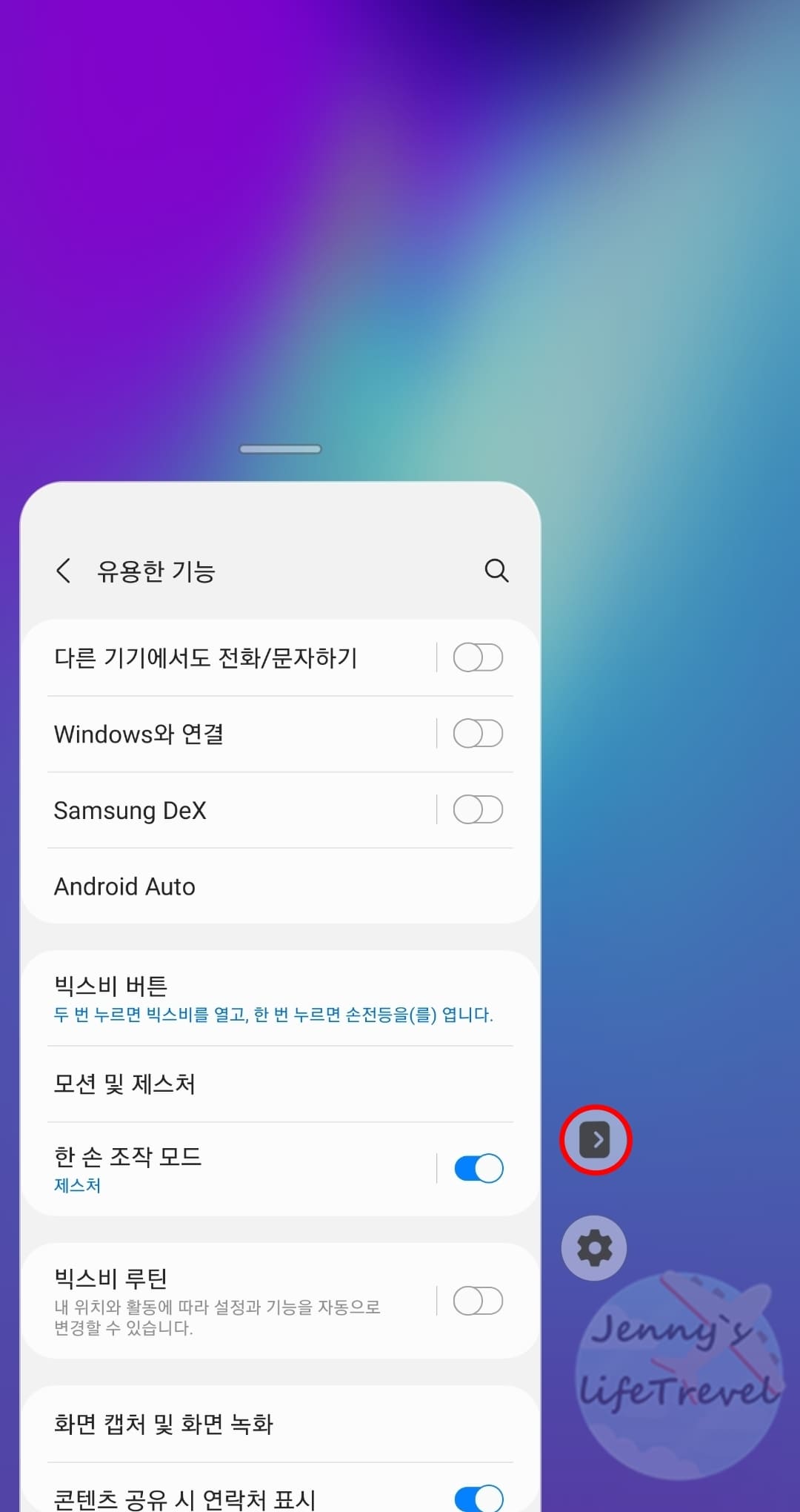
갤럭시 한손모드 좌우전환 방법은 조작모드의 옆쪽의 < 버튼 또는 > 버튼을 누르면 됩니다. 클릭시 반대쪽으로 조작 디스플레이가 옮겨지게 됩니다.
※ 조작모드 좌우전환 버튼 아래의 설정 버튼을 누르면 유용한기능의 한손 조작모드 탭으로 바로 이동할 수 있습니다. 기능을 완전히 해제할 때 더 빠르게 접근할 수 있어 유용합니다.





